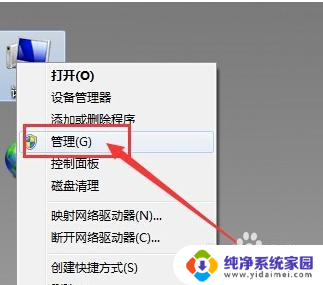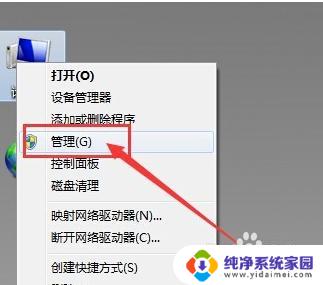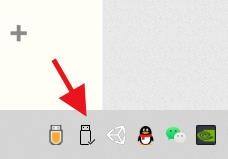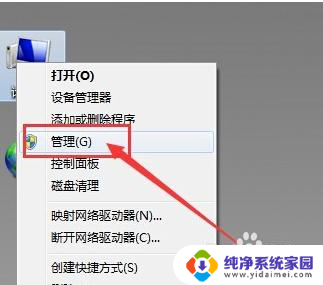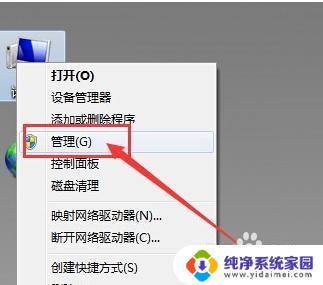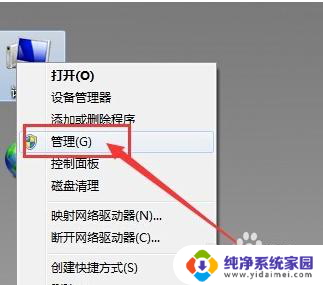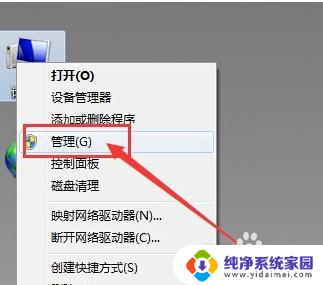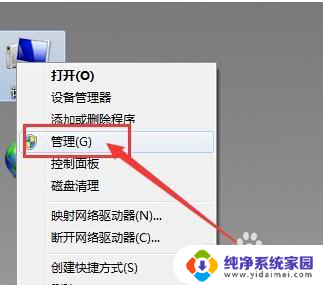插耳机没反应 电脑插入耳机无法检测到怎么办
当我们想要享受音乐或者专注于工作时,插上耳机无疑是最好的选择,有时候当我们插上耳机却发现电脑无法检测到,甚至没有任何反应。这种情况让人感到困扰,不知道应该如何解决。在这种情况下,我们需要寻找一些解决方法来解决这个问题,让我们能够继续享受音乐或者专注于工作。
步骤如下:
1.插耳机没反应
2.1、在桌面上右击“我的电脑”,在出现的第二列表中找到“管理”选项。
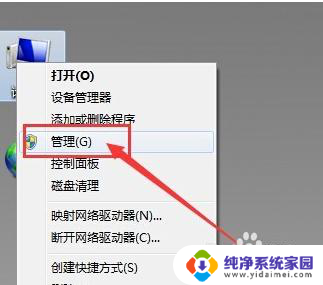
3.2、计入计算机管理窗口后首先找到“设备管理器”按钮并点击,然后在右侧找到“声音、音频和游戏控制器”选项。确认声卡驱动没有问题,返回桌面。
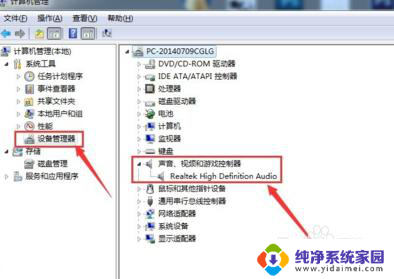
4.3、将耳机插入耳机孔,打开“控制面板”窗口,找到“Realtek高清晰音频管理器”选项并点击。
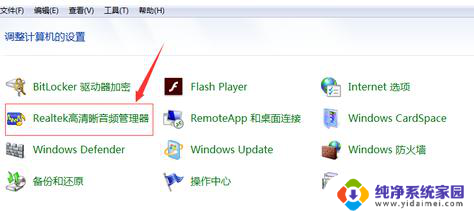
5.4、在Realtek高清晰音频管理器窗口,找到右上角“小文件夹”图标并点击。
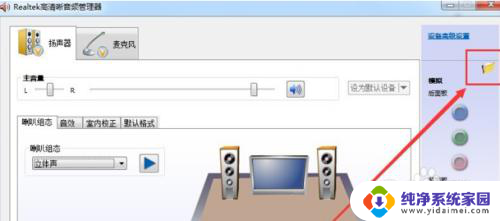
6.5、在插孔设置窗口中,找到“AC97前面板”选项并点击前面按钮。点击完成后选择下方“确定”选项。
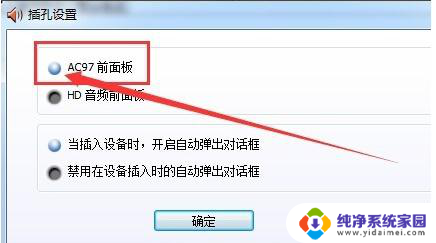
7.6、回到Realtek高清晰音频管理器窗口,看到右侧“前面板”中的绿色灯亮了。再次将耳机插入就可以使用了。
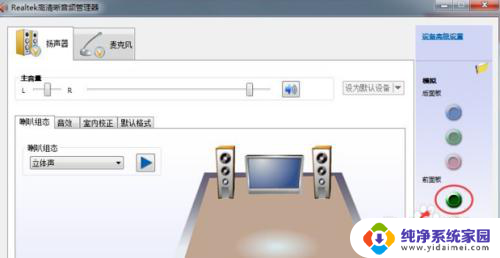
以上就是插上耳机后没有反应的全部内容,如果有不清楚的用户,可以参考以上小编提供的步骤进行操作,希望这些步骤能对大家有所帮助。